Guide complet pour partager des fichiers avec Quick Share sur Android
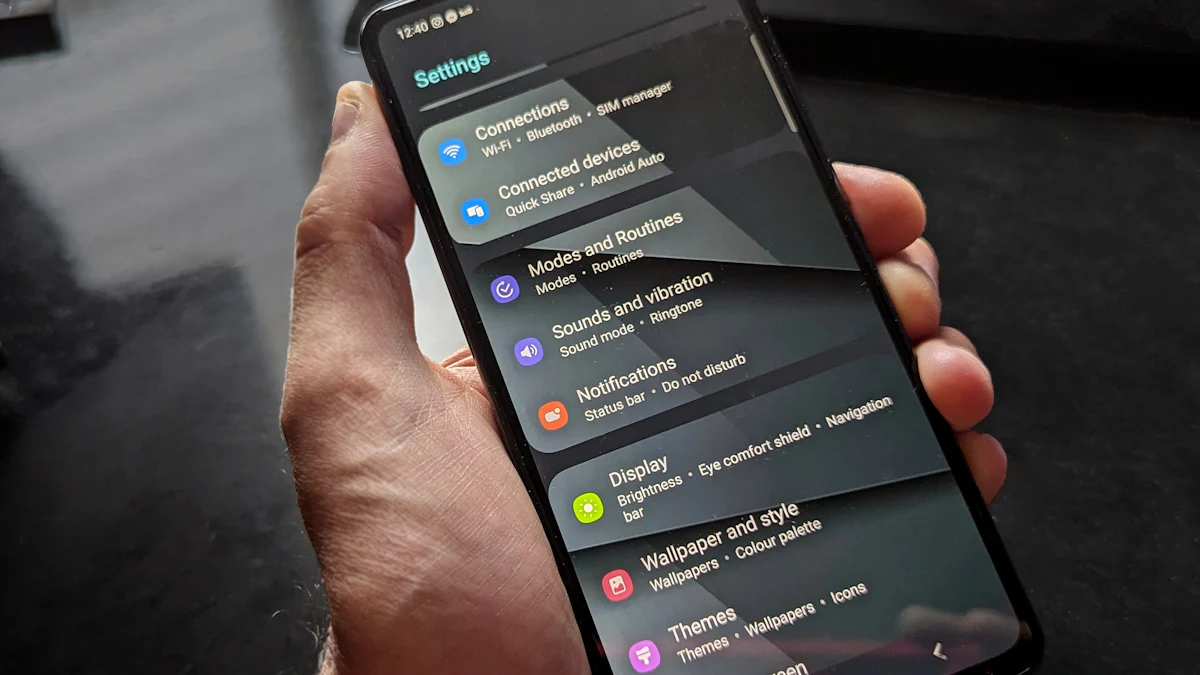
Quick Share simplifie le partage de fichiers entre vos appareils Android. Vous pouvez envoyer rapidement des photos, vidéos et documents à vos amis en quelques clics. Cette fonctionnalité utilise une connexion Wi-Fi ou Bluetooth pour transférer des fichiers à plusieurs appareils à la fois. Pour profiter pleinement de Quick Share, assurez-vous de bien configurer votre appareil. Découvrez comment partager un fichier depuis Android avec Quick Share et appréciez la facilité d'utilisation qu'elle offre.
Points Clés
Vérifiez la compatibilité de votre appareil avant d'utiliser Quick Share pour garantir un partage fluide.
Activez Quick Share dans les paramètres de votre appareil et assurez-vous que le Bluetooth et le Wi-Fi sont activés.
Personnalisez vos paramètres de partage pour contrôler qui peut vous envoyer des fichiers et ajuster la visibilité de votre appareil.
Utilisez le partage par proximité pour envoyer rapidement des fichiers à des appareils à proximité, ou générez un code QR pour un partage à distance.
Protégez vos données en activant l'authentification et le chiffrement lors du partage de fichiers.
En cas de problèmes de partage, vérifiez vos connexions, redémarrez votre appareil et assurez-vous que les fichiers ne sont pas trop volumineux.
Partagez vos expériences et posez vos questions dans les commentaires pour enrichir la communauté et aider d'autres utilisateurs.
Configuration initiale de Quick Share

Vérification de la compatibilité de l'appareil
Avant de commencer à utiliser Quick Share, vérifiez que votre appareil est compatible. Quick Share fonctionne sur les appareils Android 6.0 (Marshmallow) ou supérieurs, ainsi que sur certains Chromebook et ordinateurs Windows. Pour les appareils mobiles, seuls les produits Galaxy sont pris en charge. Assurez-vous que votre appareil est à jour pour bénéficier de toutes les fonctionnalités.
Activation de Quick Share dans les paramètres
Pour activer Quick Share, suivez ces étapes simples :
Ouvrez les Paramètres de votre appareil.
Accédez à la section Connexions.
Recherchez Quick Share et activez-le.
Assurez-vous que le Bluetooth et le Wi-Fi sont également activés. Ces connexions sont essentielles pour le partage de fichiers.
Une fois ces étapes complétées, vous êtes prêt à partager des fichiers. N'oubliez pas que l'appareil destinataire doit être allumé et déverrouillé pour recevoir vos fichiers.
Personnalisation des paramètres de partage
Vous pouvez personnaliser les paramètres de Quick Share pour améliorer votre expérience. Voici quelques options :
Choisir qui peut vous envoyer des fichiers : Vous pouvez sélectionner si tout le monde, seulement vos contacts ou uniquement vos appareils peuvent vous envoyer des fichiers.
Configurer la visibilité de votre appareil : Ajustez les paramètres pour rendre votre appareil visible ou invisible aux autres appareils à proximité.
Ces personnalisations vous permettent de contrôler votre expérience de partage. En utilisant Quick Share, vous pouvez facilement partager des fichiers depuis Android tout en maintenant votre sécurité et votre confidentialité.
Méthodes de partage
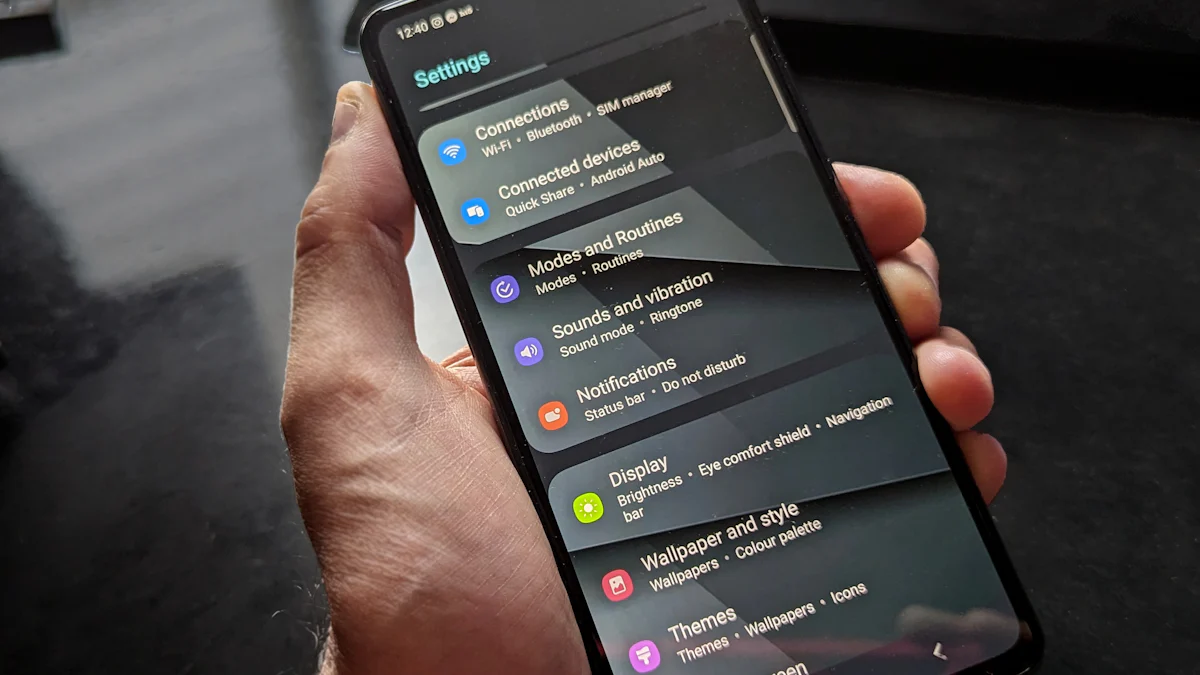
Partage par proximité
Le partage par proximité vous permet d'envoyer des fichiers rapidement à d'autres appareils situés à proximité. Pour utiliser cette méthode, suivez ces étapes simples :
Ouvrez le fichier que vous souhaitez partager.
Appuyez sur l'icône Partager.
Sélectionnez Quick Share dans la liste des options.
Choisissez l'appareil à proximité qui apparaît sur votre écran.
Cette méthode fonctionne grâce à une connexion sans fil via Bluetooth et Wi-Fi Direct. Vous pouvez partager plusieurs fichiers en même temps avec plusieurs appareils Galaxy. Les utilisateurs apprécient cette fonctionnalité pour sa rapidité et sa simplicité.
Partage via code QR
Le partage via code QR est une méthode innovante et rapide. Voici comment procéder :
Ouvrez le fichier que vous souhaitez partager.
Appuyez sur l'icône Partager.
Sélectionnez Générer un code QR.
Montrez le code QR à la personne qui doit recevoir le fichier.
Cette méthode est idéale lorsque vous partagez des fichiers avec des personnes qui ne se trouvent pas à proximité immédiate. Le destinataire peut scanner le code QR avec son appareil pour recevoir le fichier. Cette fonctionnalité simplifie le partage et évite les erreurs de sélection d'appareil.
Partage avec les contacts
Le partage avec les contacts vous permet d'envoyer des fichiers directement à vos amis ou collègues. Voici comment faire :
Ouvrez le fichier que vous souhaitez partager.
Appuyez sur l'icône Partager.
Sélectionnez Contacts dans la liste.
Choisissez le contact à qui vous souhaitez envoyer le fichier.
Cette méthode est pratique pour partager des fichiers avec des personnes que vous connaissez déjà. Vous pouvez envoyer des fichiers à plusieurs contacts en même temps, ce qui rend le processus encore plus efficace. Les utilisateurs de Quick Share apprécient cette fonctionnalité pour sa facilité d'utilisation et sa rapidité.
Partage privé
Options de sécurité pour le partage
Lorsque vous partagez des fichiers, la sécurité reste une priorité. Quick Share vous offre plusieurs options pour protéger vos données. Voici quelques-unes des mesures que vous pouvez prendre :
Activer l'authentification : Vous pouvez exiger que le destinataire confirme son identité avant de recevoir un fichier. Cela ajoute une couche de sécurité supplémentaire.
Utiliser le chiffrement : Quick Share chiffre vos fichiers pendant le transfert. Cela signifie que même si quelqu'un intercepte le fichier, il ne pourra pas le lire sans la clé de déchiffrement.
Configurer des notifications : Recevez des alertes lorsque quelqu'un tente de partager un fichier avec vous. Cela vous permet de rester informé et de refuser des demandes non sollicitées.
Ces options vous aident à garder le contrôle sur vos fichiers et à éviter les partages non désirés.
Limiter le partage à certains appareils
Vous pouvez également restreindre le partage à des appareils spécifiques. Cela vous permet de choisir avec qui vous partagez vos fichiers. Voici comment procéder :
Ouvrez les Paramètres de Quick Share.
Accédez à la section Visibilité.
Sélectionnez l'option Appareils autorisés.
Ajoutez les appareils avec lesquels vous souhaitez partager.
En limitant le partage, vous réduisez le risque d'envoi accidentel de fichiers à des personnes non autorisées. Cette fonctionnalité vous permet de garder vos informations sensibles en sécurité tout en profitant de la commodité de Quick Share.
Résolution de problèmes
Problèmes courants lors du partage
Lorsque vous utilisez Quick Share, vous pouvez rencontrer certains problèmes. Voici les plus fréquents :
Aucun appareil détecté : Parfois, votre appareil ne trouve pas d'autres appareils à proximité. Cela peut arriver si le Bluetooth ou le Wi-Fi n'est pas activé.
Échec du transfert : Vous pouvez essayer d'envoyer un fichier, mais le transfert échoue. Cela peut être dû à une connexion instable ou à un fichier trop volumineux.
Problèmes de compatibilité : Certains appareils peuvent ne pas être compatibles avec Quick Share. Vérifiez toujours la compatibilité avant de tenter un partage.
Notifications manquantes : Vous ne recevez pas de notifications lorsque quelqu'un essaie de vous envoyer un fichier. Cela peut être lié aux paramètres de votre appareil.
Solutions aux erreurs fréquentes
Pour résoudre ces problèmes, suivez ces conseils pratiques :
Vérifiez les connexions : Assurez-vous que le Bluetooth et le Wi-Fi sont activés sur votre appareil. Cela permet à Quick Share de fonctionner correctement.
Redémarrez votre appareil : Parfois, un simple redémarrage peut résoudre des problèmes de détection ou de transfert.
Mettez à jour votre appareil : Vérifiez si des mises à jour sont disponibles. Les mises à jour peuvent corriger des bugs et améliorer la compatibilité.
Réduisez la taille du fichier : Si vous rencontrez des échecs de transfert, essayez de partager des fichiers plus petits. Cela facilite le transfert.
Vérifiez les paramètres de partage : Assurez-vous que votre appareil est visible pour d'autres appareils. Modifiez les paramètres de visibilité si nécessaire.
En suivant ces étapes, vous pouvez résoudre la plupart des problèmes liés à Quick Share. Profitez d'une expérience de partage fluide et efficace.
Pour utiliser Quick Share efficacement, suivez ces étapes clés : vérifiez la compatibilité de votre appareil, activez la fonctionnalité dans les paramètres et personnalisez vos options de partage. Explorez toutes les fonctionnalités offertes par Quick Share, comme le partage par proximité ou via code QR. Ces méthodes rendent le partage de fichiers simple et rapide. N'hésitez pas à partager vos expériences et vos questions dans les commentaires. Votre retour enrichit la communauté et aide d'autres utilisateurs à mieux comprendre cette fonctionnalité.
FAQ
Quels types de fichiers peuvent être partagés via Quick Share ?
Quick Share permet de partager divers types de fichiers. Tu peux envoyer des photos, des vidéos, des documents et bien plus encore. Cette fonctionnalité facilite le partage rapide et sécurisé entre amis. En quelques clics, tu peux également partager des fichiers entre des appareils Galaxy et des ordinateurs d'autres marques.
Comment utiliser le partage privé de Quick Share ?
Pour utiliser le partage privé, commence par ouvrir la galerie ou le gestionnaire de fichiers. Utilise le bouton de partage pour envoyer des fichiers ou des éléments multimédias via Quick Share. Assure-toi de définir les permissions pour contrôler qui peut t'envoyer des fichiers.
Comment définir les permissions de partage ?
Avant de partager ou de recevoir des fichiers, il est crucial de définir les permissions. Cela te protège contre la réception de fichiers indésirables ou de sources non autorisées. Accède aux paramètres de Quick Share et choisis qui peut t'envoyer des fichiers.
Quick Share fonctionne-t-il avec tous les appareils Android ?
Quick Share fonctionne principalement avec les appareils Galaxy. Cependant, certains appareils Android compatibles peuvent également utiliser cette fonctionnalité. Vérifie toujours la compatibilité de ton appareil avant de tenter un partage.
Que faire si je ne vois pas d'appareils à proximité ?
Si tu ne vois pas d'appareils à proximité, vérifie que le Bluetooth et le Wi-Fi sont activés. Assure-toi également que les appareils sont déverrouillés et visibles. Un redémarrage de ton appareil peut parfois résoudre ce problème.
Puis-je partager des fichiers avec des utilisateurs qui n'ont pas Quick Share ?
Non, pour partager des fichiers via Quick Share, les utilisateurs doivent avoir cette fonctionnalité activée sur leur appareil. Si l'autre utilisateur ne dispose pas de Quick Share, envisage d'autres méthodes de partage, comme le partage par e-mail ou via des applications de messagerie.
Quick Share est-il sécurisé ?
Oui, Quick Share offre plusieurs options de sécurité. Tu peux activer l'authentification pour vérifier l'identité du destinataire. De plus, les fichiers sont chiffrés pendant le transfert, ce qui protège tes données.
Combien de fichiers puis-je partager en même temps ?
Tu peux partager plusieurs fichiers en même temps avec Quick Share. Cette fonctionnalité te permet d'envoyer des photos, vidéos et documents à plusieurs appareils Galaxy simultanément, ce qui rend le processus très efficace.
Que faire si le transfert échoue ?
Si le transfert échoue, vérifie la taille du fichier. Les fichiers trop volumineux peuvent causer des échecs. Assure-toi également que la connexion Bluetooth et Wi-Fi est stable. Un redémarrage de ton appareil peut également aider à résoudre ce problème.
Comment désactiver Quick Share ?
Pour désactiver Quick Share, accède aux paramètres de ton appareil. Va dans la section des applications, sélectionne Quick Share, puis vide le cache et les données. Cela désactivera la fonctionnalité et empêchera tout partage de fichiers.
Voir également
Explorez 123apps : Votre Solution Complète Pour Modifier Vos Fichiers
Stratégies Efficaces Pour La Publicité Sur Google En 2024
Conseils Pratiques Pour La Publicité Sur Instagram En 2024
Techniques Essentielles Pour La Publicité Sur Facebook En 2024
OFFRE JANVIER 2024
Gestion de tout votre digital PME :
490.- au lieu de 1'200.-
Mettez votre communication et visibilité en auto-pilote avec nous et concentrez-vous sur l'opérationnel de votre entreprise. Nous gérons pour vous les réseaux sociaux, les Neswletters, les publicités digitales, le SEO et la maintenance de votre site.
Et tout cela sans engagement, vous arrêtez quand vous voulez! Testez nos services!



